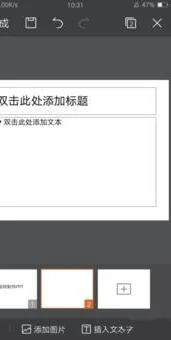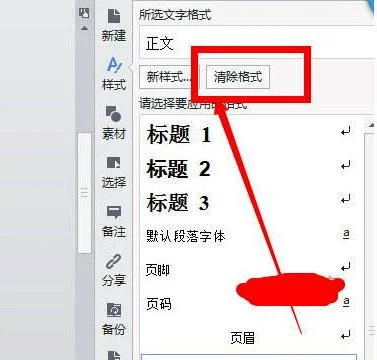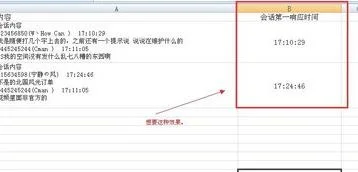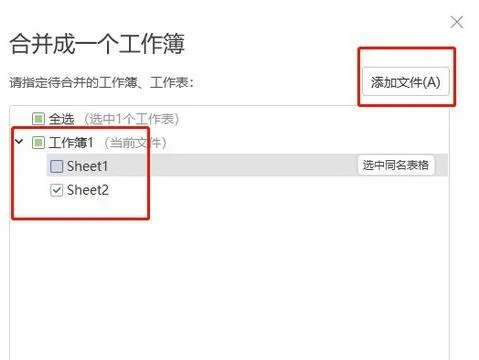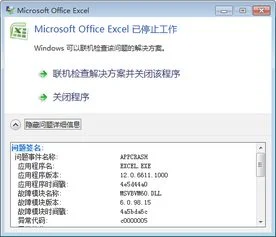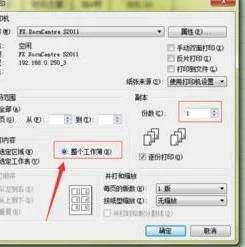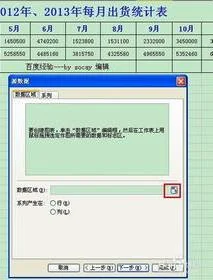1.怎么合并表格里的重复数据透视表
在原来数据的最前面插入两列,比如A、B两列,A列填入序号,可以在单元格A1中敲入1,在单元格A2中敲入公式:=A1+1,回车后复制A2,然后向下复制,然后选择A列选择性粘贴为数值,这时,A列就是存放现在这个顺序的序号了
按数据内容排序,比如按C列的内容排序,然后在B列中输入公式(比如在B1中输入):=exact(C1,C2),`公式向下填充,然后把B列选择性粘贴为数值(这样做是为了加快操作的速度),然后作筛选,把B列为False的筛选出来删掉,然后按A列的数字排序,就得到原来的数据相同顺序,但相同数据又被删掉的结果了
2.如何用数据透视表合并重复内容
插入一行,A1输入“名称”,B1输入“数量”,然后选这些数据
点击工具栏中“插入”-“数据透视表",会跳出一个文本框让你选择,
要想在sheet1中新建一个透视表时,直接选择下一项即可;要想在数据本页建表,选择”现有文件夹“,然后鼠标点击空白处,透视表就会建在此处,如上图。
然后对右边的字段列表拖动。将想要的字段拉到行标签或列标签,想要汇总的数据拉到数值处即可。
如下图
最后结果见下图:
3.怎样用WPS合并表格中一样的数据
情况一:如果相同数据是按规律排列的话,选中相同数据,点击合并居中,选中刚才合并数据,点击格式刷。
情况二:如果相同数据不是按规律排列的话,先对数据进行排序,如果是数字的话,直接升序或者降序,如果是汉字的话,可以选项里的按照拼音或者笔画排序。排序好后,步骤跟上边一样。
4.excel如何在同一列中合并相同项,如图
首先来看一下原始数据:
A列是姓名,有重复的项目。B列是数量。要求求得A列每个人的数量合计。
首先,复制A列数据,粘贴到C列。
选中C列数据,选择【数据】-【删除重复项】。
选择【以当前选定区域排序】,然后点击【删除重复项】。
因为C列包含数据表头“姓名”,因此选择【数据包含标题】。
点击【确定】按钮后将删除C列数据的重复项,留下不重复结果如下图:
双击D2,输入公式=SUMIF(A$2:A$7,C2,B$2:B$7),回车并下拉填充公式就得到了想要的结果。
SUMIF函数的用法简介:
SUMIF函数的语法是这样的:=SUMIF(条件区域,条件,求和数据区域)
举例来说=SUMIF(A$2:A$7,C2,B$2:B$7),就是求A$2:A$7区域里等于C2单元格的值对应B$2:B$7数据的合计。
5.WPS表格中如何删除重复项显示唯一值,并合并数据
两种方法:
删除重复项(Excel 2007 及以上)和数据透视表(Excel各版本)。
方法一:删除重复项
1、选中这列电话,点击数据选项卡,点击删除重复项。
2、在弹出的删除重复项对话框,如果数据包含标题,那么就勾选数据包含标题。点击确定。
3、Excel弹出提示,发现了几个重复值,保留了几个唯一值。点击确定。结果如下图。
方法二、,数据透视表
1、选中A列,点击插入,数据透视表,然后在创建数据透视表对话框点击确定。
2、在新工作表的数据透视表字段对话框,勾选电话,即可得到结果。
6.wps的表格怎么把相同数据合并后在求和
见截图
先将A列复制到D列
选择E列>;功能区>;数据>;删除重复项>;确定
这样,E列重复值被删除,保留唯一值
E2输入
=SUMIF(A:A,D2,B:B)
公式下拉